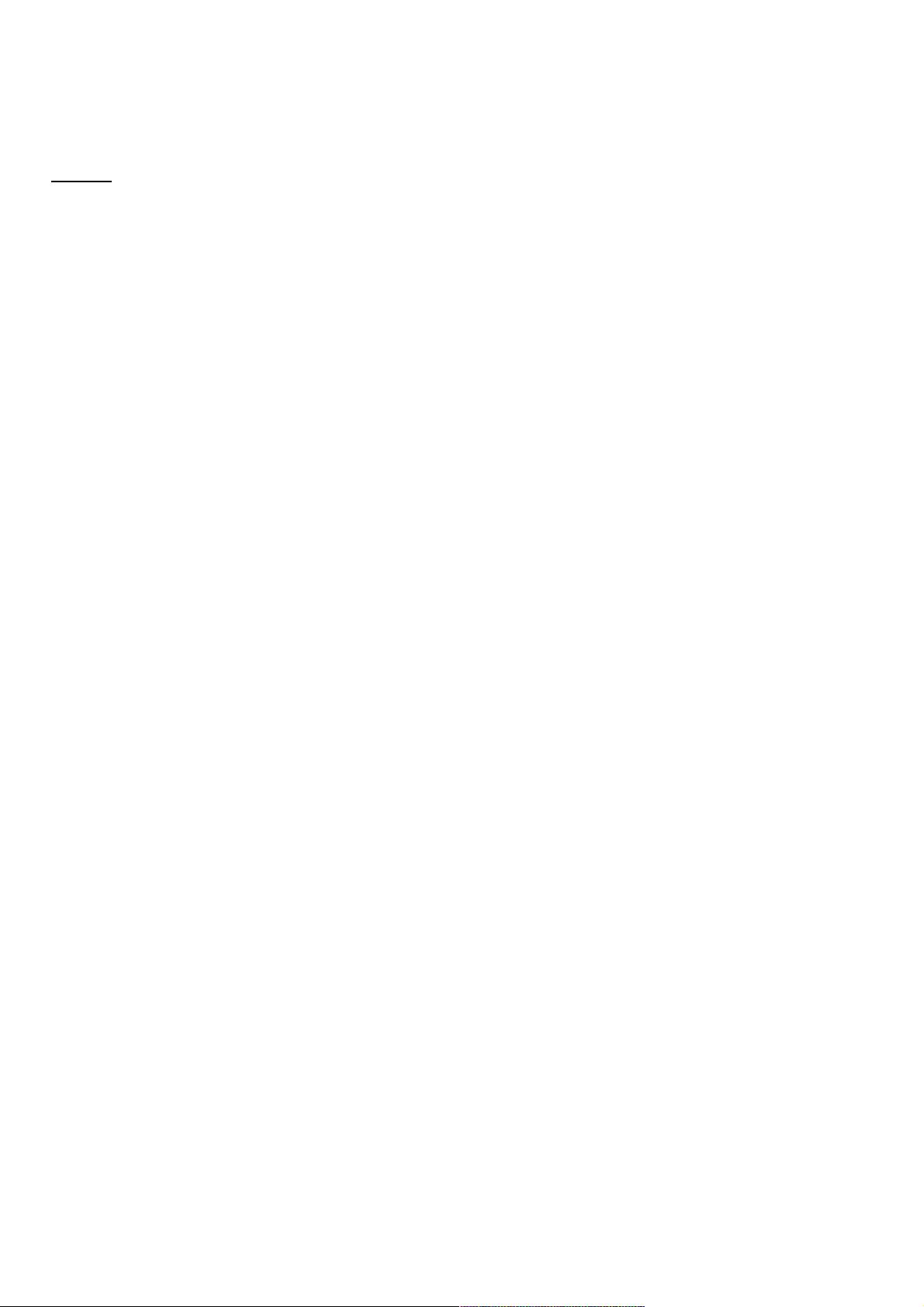网页播放器Object属性与控制方法解析
121 浏览量
更新于2024-08-30
收藏 74KB PDF 举报
"网页播放器Object使用详解,主要介绍了如何在网页中使用Object标签来嵌入音频或视频播放器,并提供了相关的控制说明和示例代码。"
在网页开发中,有时候我们需要在页面上嵌入多媒体内容,如音频或视频。这时,我们可以利用HTML中的Object标签来实现。本文将详细讲解如何使用Object标签创建一个网页播放器,以及如何通过JavaScript进行播放、暂停和停止等操作。
一、Object标签的使用
Object标签是HTML中用于插入各种类型插件的元素,它可以用于内嵌如Flash、RealPlayer、Windows Media Player等媒体播放器。以下是一个Object标签的示例代码:
```html
<object id="javademo" CLASSID="clsid:CFCDAA03-8BE4-11cf-B84B-0020AFBBCCFA" HEIGHT="280" WIDTH="200">
<param name="AUTOSTART" value="0">
<param name="SHUFFLE" value="0">
<param name="PREFETCH" value="0">
<param name="NOLABELS" value="0">
<param name="SRC" value="yy.wma">
<param name="CONTROLS" value="ImageWindow">
<param name="CONSOLE" value="Clip1">
<param name="LOOP" value="0">
<param name="NUMLOOP" value="0">
<param name="CENTER" value="0">
<param name="MAINTAINASPECT" value="0">
<param name="BACKGROUNDCOLOR" value="#000000">
</object>
```
这段代码创建了一个Object标签,用于嵌入一个Windows Media Player播放器。其中,`CLASSID`属性指定了播放器的类标识,用于识别要加载的ActiveX控件。其他参数如`HEIGHT`、`WIDTH`定义了播放器的尺寸,`SRC`则指定了要播放的媒体文件路径。
二、控制说明
为了对播放器进行控制,例如播放、暂停和停止,我们可以利用JavaScript与Object标签内的播放器对象进行交互。以下是一些常见的控制方法:
- `player.DoPlay()`:播放媒体文件。
- `player.DoPause()`:暂停当前播放。
- `player.DoStop()`:停止播放并回到开始位置。
此外,还可以获取关于播放状态的信息:
- `player.GetLength()`:返回播放文件的总长度,以毫秒为单位。
- `player.GetPosition()`:返回播放文件的当前时间位置,以毫秒为单位。
- `player.GetPlayState()`:返回播放器的状态,可能的值包括:
- 0:停止
- 1:连接
- 2:缓冲
- 3:播放
- 4:暂停
- 5:寻找
通过这些方法,开发者可以创建自定义的控制界面,如按钮,与播放器对象进行交互。
总结来说,网页播放器Object的使用涉及到HTML的Object标签和JavaScript的交互,通过设置不同的参数和调用特定的方法,可以实现多媒体文件的播放、控制等功能。这对于制作具有媒体播放功能的网页非常有用。
2012-05-15 上传
164 浏览量
105 浏览量
点击了解资源详情
10175 浏览量
点击了解资源详情
点击了解资源详情
106 浏览量
173 浏览量